
Come cancellare la cronologia delle ricerche di Instagram su iPhone? [4 modi]

Quando utilizzi Instagram, la barra di ricerca salva automaticamente gli account, gli hashtag o le posizioni che hai cercato in precedenza, rendendoli più facili da trovare la prossima volta. Tuttavia, se vuoi proteggere la tua privacy, impedire ad altri di vedere la tua cronologia delle ricerche o semplicemente eliminare i suggerimenti che non ti servono più, cancellare la cronologia delle ricerche di Instagram diventa molto importante. Questo articolo fornirà una guida dettagliata su come cancellare la cronologia delle ricerche di Instagram su iPhone. Iniziamo.
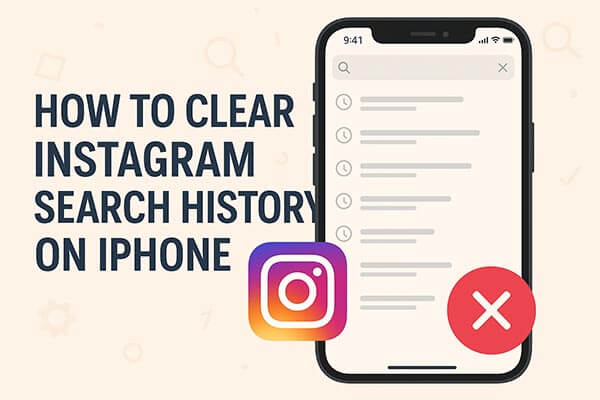
Se stai cercando il modo più semplice e veloce per cancellare la cronologia delle ricerche di Instagram, Coolmuster iOS Cleaner è la scelta ideale. A differenza dell'eliminazione manuale, questo strumento può eseguire una scansione approfondita del tuo iPhone per rilevare cache di app, residui di ricerca, file indesiderati di sistema e tracce di privacy con un solo clic. Non solo ti aiuta a cancellare la cronologia delle ricerche di Instagram, ma libera anche più spazio di archiviazione sul tuo telefono . L'intero processo non richiede l'accesso ripetuto ai menu di Instagram o l'eliminazione di elementi uno per uno, rendendolo perfetto per gli utenti che apprezzano l'efficienza.
Caratteristiche principali di Coolmuster iOS Cleaner :
Ecco come cancellare completamente la cronologia delle ricerche su Instagram su iPhone:
01 Avvia Instagram Search History Cleaner sul tuo computer e collega il tuo iPhone al computer tramite un cavo USB. Il programma rileverà automaticamente il tuo dispositivo e mostrerà l'interfaccia come di seguito.

02 Quindi, seleziona la prima modalità per cancellare la cronologia delle ricerche di Instagram per iniziare. Nella schermata successiva, seleziona "Cache app", "Cookie app" e altri tipi di file indesiderati che desideri cancellare, quindi fai clic sul pulsante "Avvia scansione" per visualizzare i dettagli.

03 Dopo una rapida scansione, vedrai il risultato che indica quanto ogni tipo di file spazzatura occupa memoria sul tuo iPhone. Quindi seleziona l'opzione "Seleziona tutto" e clicca sul pulsante "Pulisci" per rimuovere completamente e definitivamente la cronologia delle ricerche di Instagram dal tuo iPhone.

Se preferisci utilizzare le opzioni integrate di Instagram, l'app offre un modo semplice per eliminare la cronologia delle ricerche direttamente dalle impostazioni.
Come faccio a cancellare la cronologia delle ricerche di Instagram sul mio iPhone? Ecco i passaggi:
Passaggio 1. Apri l'app Instagram sul tuo iPhone.
Passaggio 2. Tocca l'icona del tuo profilo nell'angolo in basso a destra.
Passaggio 3. Tocca il menu "a tre linee" in alto a destra.
Passaggio 4. Vai a "La tua attività".
Passaggio 5. Scorri verso il basso e tocca "Ricerche recenti".
Passaggio 6. Tocca "Cancella tutto" nella parte superiore dello schermo.
Passaggio 7. Confermare toccando nuovamente "Cancella tutto".
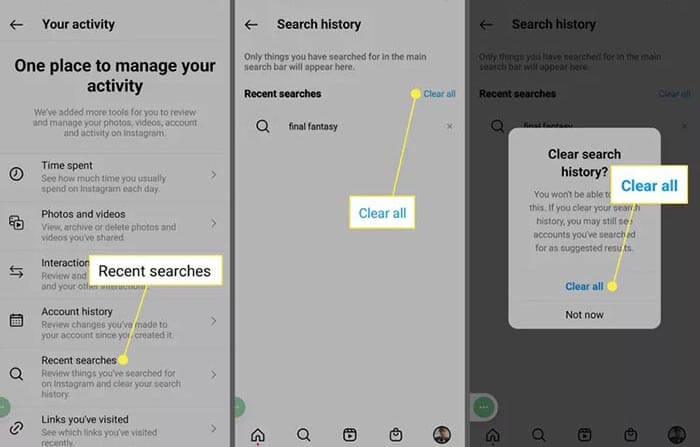
Per gli utenti che hanno più account Meta (come Facebook e Instagram) collegati tra loro, alcune attività potrebbero essere archiviate e gestite tramite il Centro Account Meta. Cancellando la cronologia delle ricerche dal Centro Account, le attività su più account verranno rimosse, garantendo una pulizia più completa. Al momento, questa impostazione nel Centro Account potrebbe non essere disponibile per tutti.
Ecco come cancellare la cronologia delle ricerche di Instagram su iPhone nel Centro Account:
Passaggio 1. Apri Instagram e vai alla pagina del tuo profilo.
Passaggio 2. Tocca il pulsante "menu" in alto a destra.
Passaggio 3. Selezionare "Centro account" dal menu.
Passaggio 4. Vai a "Le tue informazioni e autorizzazioni".
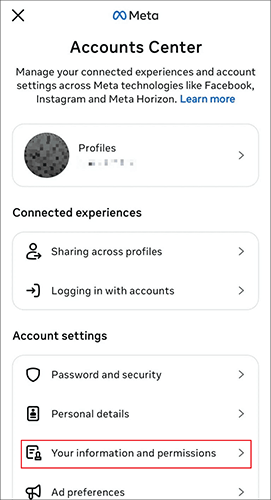
Passaggio 5. Tocca "Cronologia ricerche".
Passaggio 6. Individua i dati di ricerca di Instagram.
Passaggio 7. Tocca "Cancella tutto" e conferma l'azione.
Se vuoi eliminare solo determinati record di ricerca anziché cancellarli tutti, è più comodo farlo tramite la barra di ricerca di Instagram. Puoi eliminare i record uno alla volta o scegliere di cancellarli tutti.
Ecco come eliminare la cronologia delle ricerche di Instagram su iPhone tramite la barra di ricerca:
Passaggio 1. Apri Instagram sul tuo iPhone.
Passaggio 2. Tocca l'icona "Cerca" (lente di ingrandimento) in basso.
Passaggio 3. Tocca la barra di ricerca in alto per visualizzare le tue ricerche recenti.
Passaggio 4. Fai clic su "Rimuovi" accanto a una ricerca recente per rimuoverla dalla cronologia.
Passaggio 5. Fai clic su "Cancella tutto" accanto a "Recenti" per cancellare l'intera cronologia delle ricerche.
Tieni presente che la cancellazione della cronologia delle ricerche è temporanea e che le ricerche che hai cancellato potrebbero riapparire se le cerchi di nuovo.
Se desideri eliminare la cronologia delle ricerche di Instagram dal tuo iPhone, hai diverse opzioni a disposizione. Per una rimozione completa e permanente della cronologia delle ricerche di Instagram, ti consigliamo di utilizzare Coolmuster iOS Cleaner , uno strumento di terze parti affidabile. Non solo cancella la cronologia delle ricerche di Instagram, ma elimina anche altri file indesiderati, migliorando le prestazioni generali del tuo iPhone. Provalo per pulire la cronologia delle ricerche di Instagram.
Articoli correlati:
Come cancellare la cache di Instagram su iPhone con/senza eliminare l'app?
[Risolto] Come cancellare la cache di Spotify su iPhone/iPad per liberare spazio
Come recuperare le foto cancellate di Instagram su iPhone con/senza backup
Come recuperare la cronologia eliminata di Safari su iPhone con/senza backup

 Gomma e pulitore per telefono
Gomma e pulitore per telefono
 Come cancellare la cronologia delle ricerche di Instagram su iPhone? [4 modi]
Come cancellare la cronologia delle ricerche di Instagram su iPhone? [4 modi]





